Jak obnovit trvale smazaná připomenutí na zařízení iOS
Aplikace Reminders je praktický nástroj pro iPhone a iPad. S ním vám neunikne žádná událost, projekt, úkol ani nic dalšího, co jste si nastavili. Po dokončení připomenutí jej můžete označit jako dokončené, aby byl váš seznam přehledný. Úplná a nedokončená připomenutí však můžete omylem smazat. Tento průvodce vám to řekne jak obnovit smazané připomenutí na vašem iPhone nebo iPad se zálohou nebo bez ní.
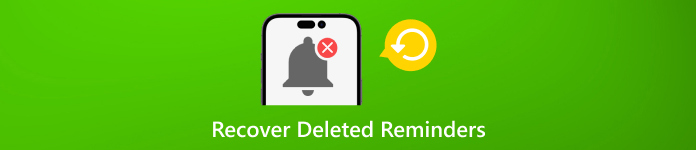
V tomto článku:
Část 1: Obnovení smazaných připomenutí z iPhonu pomocí nástroje pro obnovení
Přestože uživatelé iOS mají několik způsobů, jak zálohovat svá zařízení, záložní soubory nemusí obsahovat smazané připomenutí. Od tohoto okamžiku doporučujeme Obnova dat imyPass iPhoneUmožňuje vám obnovit trvale smazané připomenutí z paměti iPhonu.

Více než 4 000 000 stažení
Obnovte smazané připomenutí na iPhone bez zálohy.
Obnovte připomenutí pro iPhone z iTunes nebo iCloudu bez přepsání iPhonu.
Zobrazit náhled připomenutí pro obnovení konkrétních položek.
Podpora více než 20 datových typů, včetně zotavování poznámek, kalendáře, kontakty, fotografie atd.
Podpora široké škály datových typů na zařízeních iOS.
Naskenujte svůj iPhone
Po instalaci do počítače spusťte nejlepší software pro obnovu dat iPhone. Existuje další verze pro Mac. Vybrat Obnovit ze zařízení iOS. Připojte svůj iPhone k počítači pomocí Lightning kabelu. Pokud budete vyzváni, klepněte na Důvěra na vašem iPhone. Poté klikněte na Spusťte skenování tlačítko pro zahájení skenování dat na vašem zařízení.

Náhled připomenutí
Po skenování dat přejděte na Připomenutí záložka pod Poznámky a další míří po levé straně. Vytáhněte horní rozevírací seznam a vyberte Zobrazit pouze smazané. Nyní si zobrazte náhled smazaných připomenutí na vašem iPhone.

Obnovení smazaných připomenutí
Vyberte připomenutí, která chcete vrátit, a klikněte na Obnovit se tlačítko. Poté nastavte výstupní složku a stiskněte Obnovit se znovu. O několik sekund později můžete vidět smazaná připomenutí na vašem pevném disku.

Část 2: Obnovení smazaných připomenutí na iPhone z iCloudu
Pokud zálohujete svůj iPhone na iCloud, můžete smazaná připomenutí snadno obnovit. Mějte na paměti, že při obnově zálohy iCloud musíte svůj iPhone resetovat. Nebo můžete obnovit připomenutí z iCloudu na webu.
Jak obnovit připomenutí z iCloud.com
Ve webovém prohlížeči přejděte na www.icloud.com a přihlaste se ke svému účtu iCloud pomocí svého Apple ID a hesla. Pokud jste je zapomněli, můžete k tomu použít své kombinované telefonní číslo resetujte Apple ID a heslo.
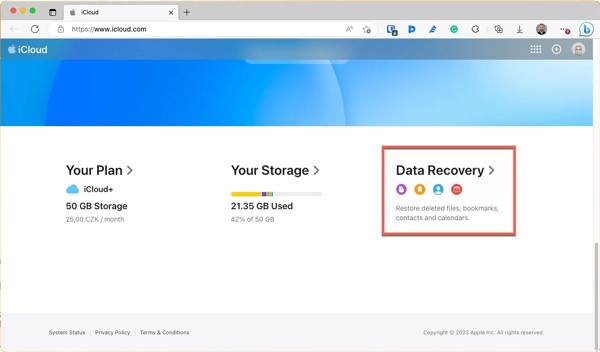
Vyber Záchrana dat možnost a klikněte na Obnovit kalendáře
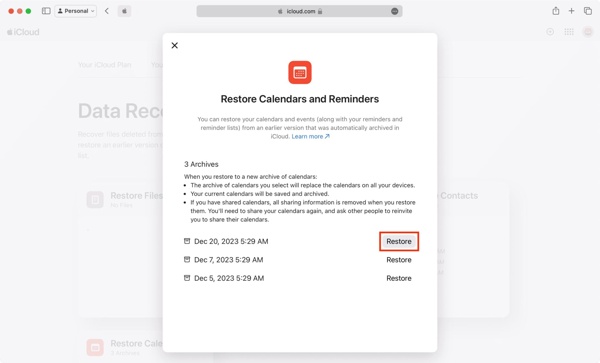
Poté klikněte na Obnovit vedle archivu, který obsahuje smazané upomínky.
Poznámka:
Zkontrolujte, zda se smazaná připomenutí vrátí zpět do aplikace Připomenutí. Pokud ne, nezapomeňte jej zapnout Připomenutí na obrazovce iCloud v aplikaci Nastavení.
Jak obnovit připomenutí ze zálohy iCloud
Jít do Všeobecné ve vašem Nastavení aplikaci a vyberte si Přeneste nebo resetujte iPhone nebo Resetovat.
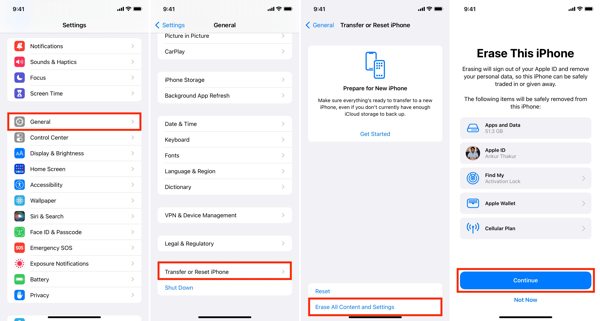
Klepněte Vymazat veškerý obsah a nastavenía po zobrazení výzvy zadejte své heslo Apple ID nebo přístupový kód pro iPhone. Pak udeř Pokračovat pro zahájení resetování zařízení.
Po dokončení se váš iPhone restartuje na Ahoj obrazovka. Nastavte jej jako nové zařízení. Připojte jej ke stabilní síti Wi-Fi.
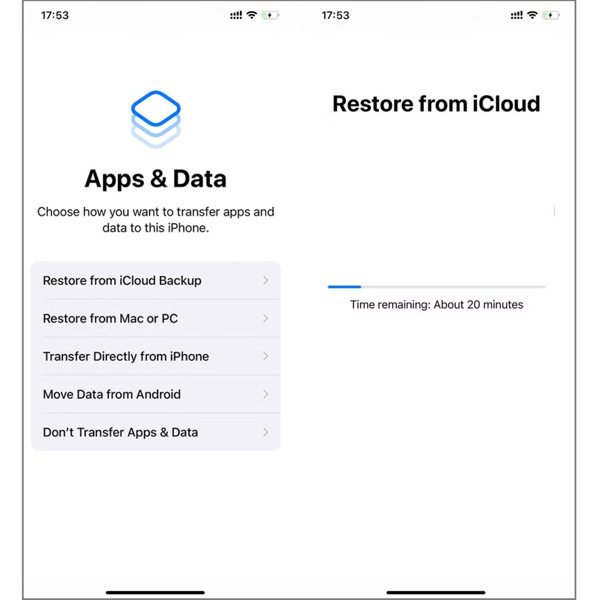
Vybrat Obnovit ze zálohy iCloud na Aplikace a data obrazovka. Zadejte své Apple ID a heslo a přihlaste se ke svému účtu iCloud. Poté vyberte správný záložní soubor iCloud.
Dokončete proces nastavení a obnovte smazaná připomenutí do vašeho iPhone.
Část 3: Obnovení smazaných připomenutí z e-mailu
Víte, že všechny připomínky jsou uloženy pod jedním e-mailovým účtem? Pokud jste na svém iPhonu změnili e-mailový účet, připomínka může být uložena pod jiným e-mailovým účtem. Po přihlášení k novému účtu budou staré připomínky skryty, pokud jste nezapnuli synchronizaci připomínek. To znamená, že smazané připomínky můžete obnovit pouhou aktivací synchronizace připomínek. Podívejme se na postup.
Přejděte na svůj iPhone Nastavení aplikace.
Klepněte na Mail, Kontakty, Kalendáře.
Vyberte si náhodný účet a klepněte na něj. Poté zaškrtněte Připomenutí a pokud není aktivováno, zapněte ho.
Zobrazí se vyskakovací okno s dotazem, zda chcete sloučit připomínky: klepněte na Spojit.
Zkontrolujte ostatní účty a sloučte připomenutí. Všechna připomenutí, která jste vytvořili u každého účtu, se zobrazí na Připomínka aplikace.
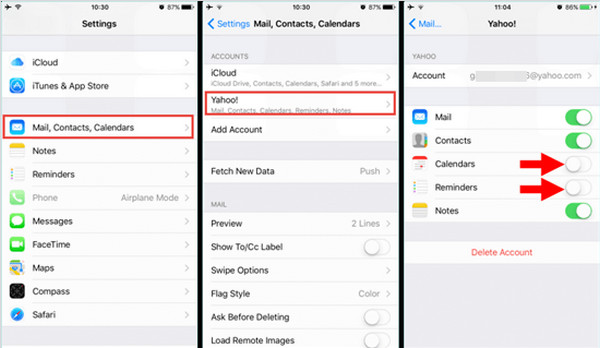
Závěr
Tento průvodce vám řekl několik způsobů obnovit smazané připomenutí na vašem iPhone nebo iPad. Můžete si vybrat vhodnou metodu a postupovat podle našich kroků k obnovení ztracených připomenutí. Obnova dat imyPass iPhone je nejlepší volbou pro obnovení připomenutí bez zálohy.
Horká řešení
-
Obnovit data
- Obnovit WhatsApp Zobrazit jednou fotografii
- Obnovení smazaných videí z TikToku na mobilu
- Obnovit smazanou fotografii z Facebooku
- Obnovení zpráv, fotografií atd. z Viberu
- Obnovení smazaných fotografií ze Snapchatu
- 5 nejlepších aplikací pro obnovu kontaktů
- Obnovení smazaných zpráv na Discordu
- AppGeeker iOS Data Recovery Review
- Obnovení dat z DFU režimu
- Nelze obnovit zálohu iPhonu
-
Odemkněte iOS
-
Tipy pro iOS
-
Tipy pro hesla

